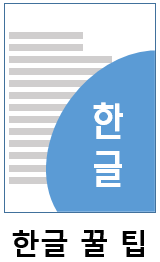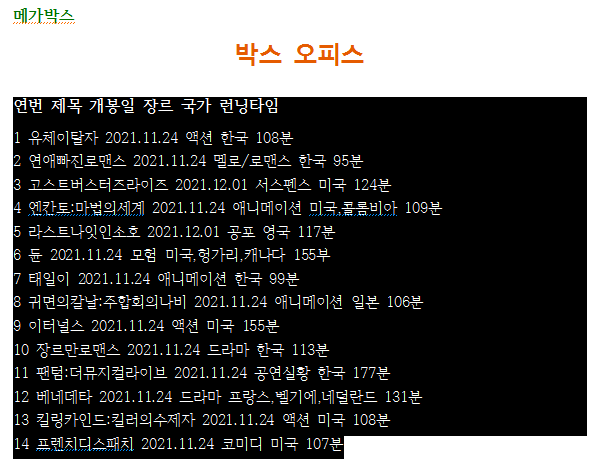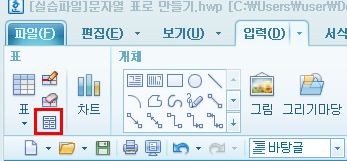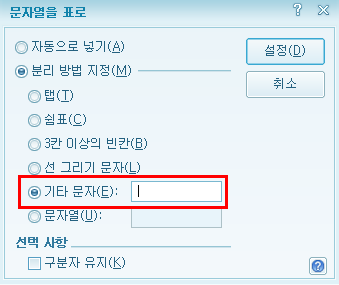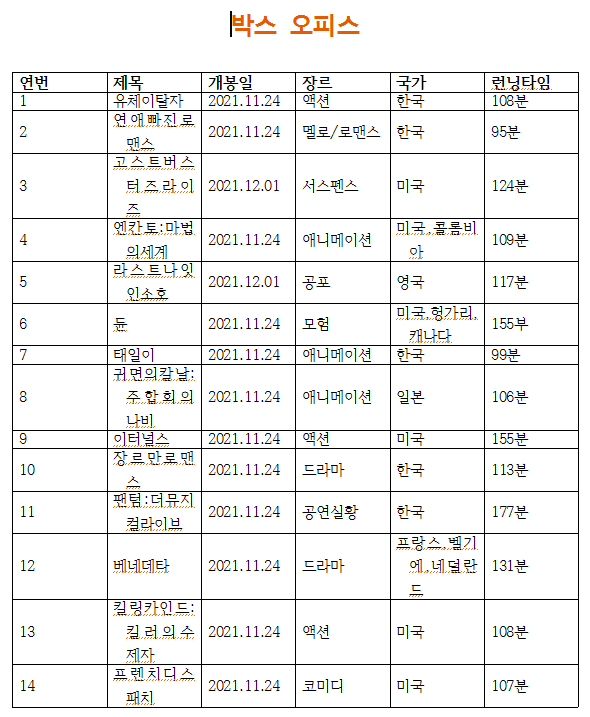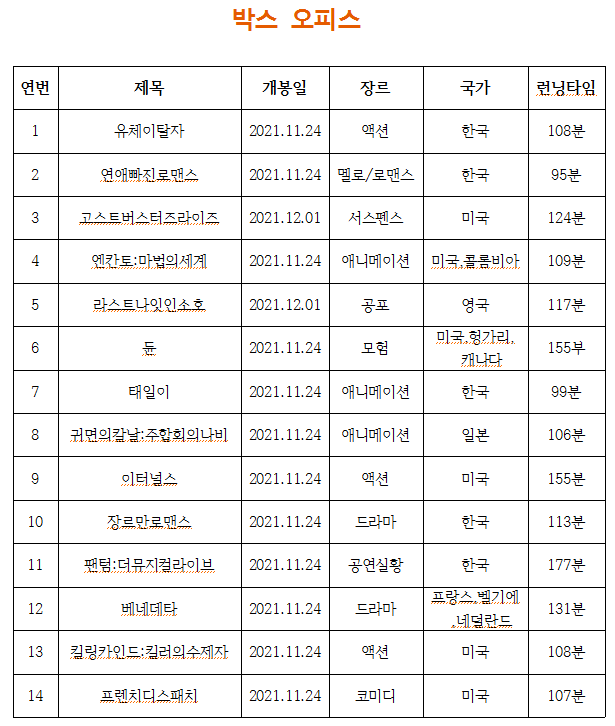*** 이 수업 후기는 블로그 수업후기 댓글란에 싱즈님이 적어주신 것을 옮긴 것입니다. ***
2022-07-27 싱즈
바쁜 직장인 인데 일정 조율하기도 편하고 너무 쉽게 잘알려 주셔서 적극 추천 드립니다.
체계적으로 수업 진행을 하셔서 더욱 이해하기 쉬운것 같습니다.
친절하시고 수업 받고자 하신다면 바로 ㄱㄱㄱ
학생분들이 직접 적어주신 수업후기 링크↓↓↓
수업후기(학생분들이 직접 적어주신 수업후기를 댓글에서 볼 수 있습니다.) :: 에오니 컴퓨터 (tistory.com)
수업후기(학생분들이 직접 적어주신 수업후기를 댓글에서 볼 수 있습니다.)
수업 받은신 분들께서 후기를 댓글에 달아주고 계십니다. 후기 남겨주셔서 너무나 감사합니다~^^ ***댓글에서 수업후기 보실수 있습니다***
eoni56.tistory.com
'수업후기' 카테고리의 다른 글
| 수업후기 #016 - 컴활 2급 (0) | 2022.09.05 |
|---|---|
| 수업후기 #015 - 엑셀실무 (0) | 2022.08.13 |
| 수업후기 #013 - 엑셀 (0) | 2022.07.26 |
| 수업후기 #012 - 엑셀 (0) | 2022.05.09 |
| 수업후기 #011 - 파워포인트 (0) | 2022.05.06 |